Как очистить память WhatsApp на iPhone
Спустя какое-то время пользования Ватсаппом на вашем айфоне может забиться все место. Происходит это потому, что whatsapp по умолчанию сохраняет все медиафайлы из чатов на устройство, будь это голосовое сообщение в несколько секунд, фотография или видео, длиною в пару часов. Или если вы состоите во множестве групповых чатов, где люди передают друг другу медиафайлы, они так же сохранятся в памяти вашего телефона.
В последствии не получится сделать фотографию, так как камера будет сообщать о нехватке места, установить игру или приложение, сохранить нужный файл. Поэтому расскажем вам, как очистить память WhatsApp на iPhone
Узнать, какое приложение и сколько занимает памяти устройства в iPhone и iPad можно в настройках:
- Зайдите в настройки
2. Нажмите Основные
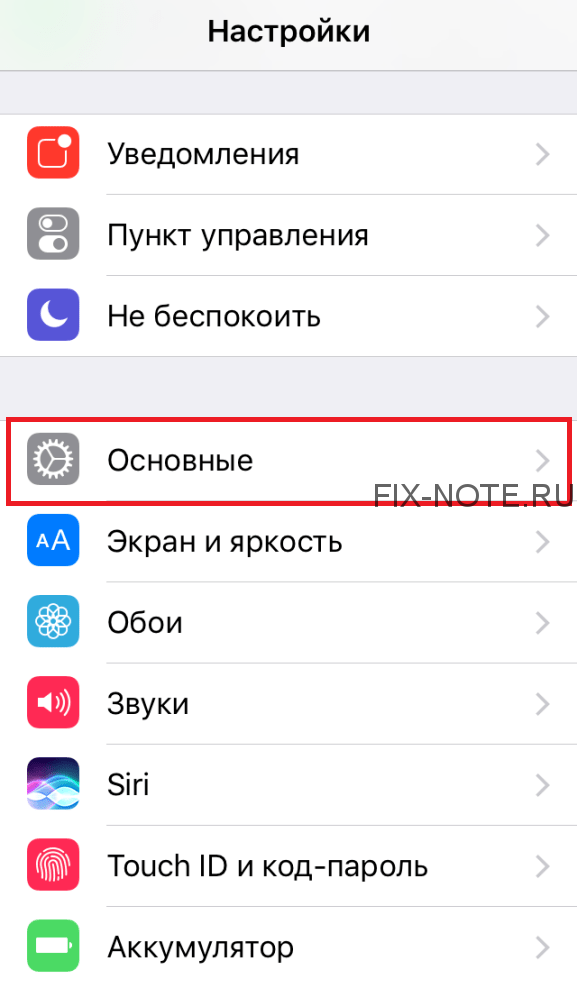
3. Выберите Хранилище и iCloud
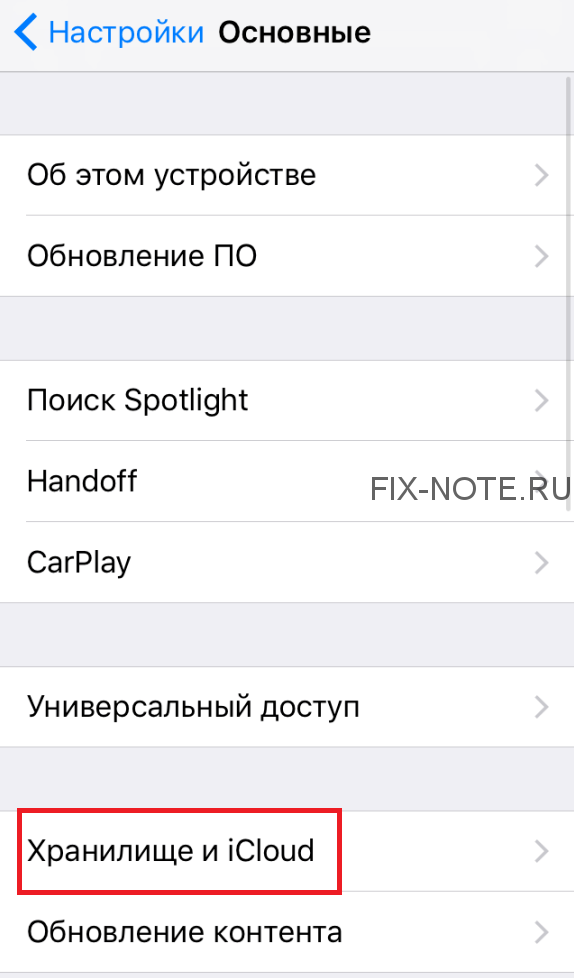
4. Управление
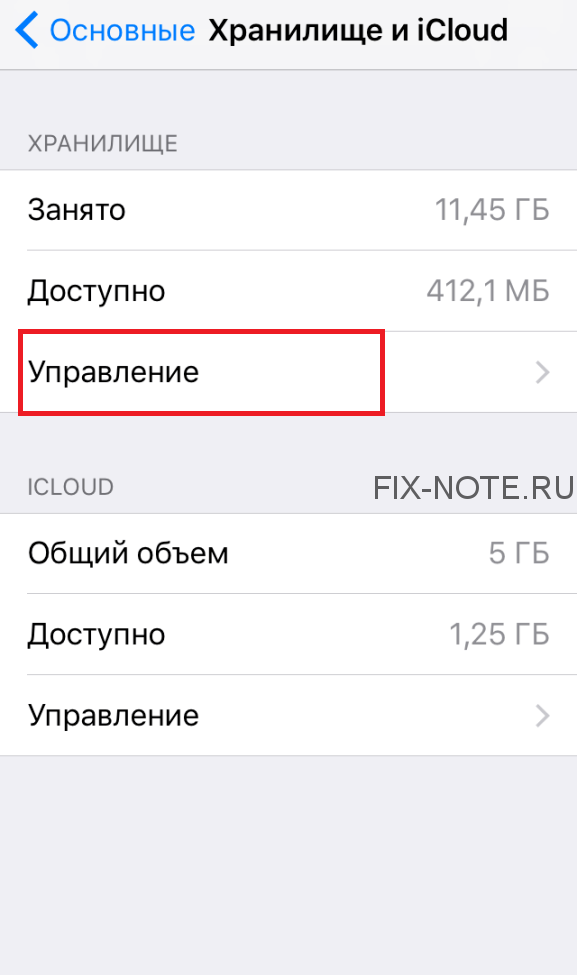
В хранилище вы можете увидеть список приложений и объем памяти, который они занимают.
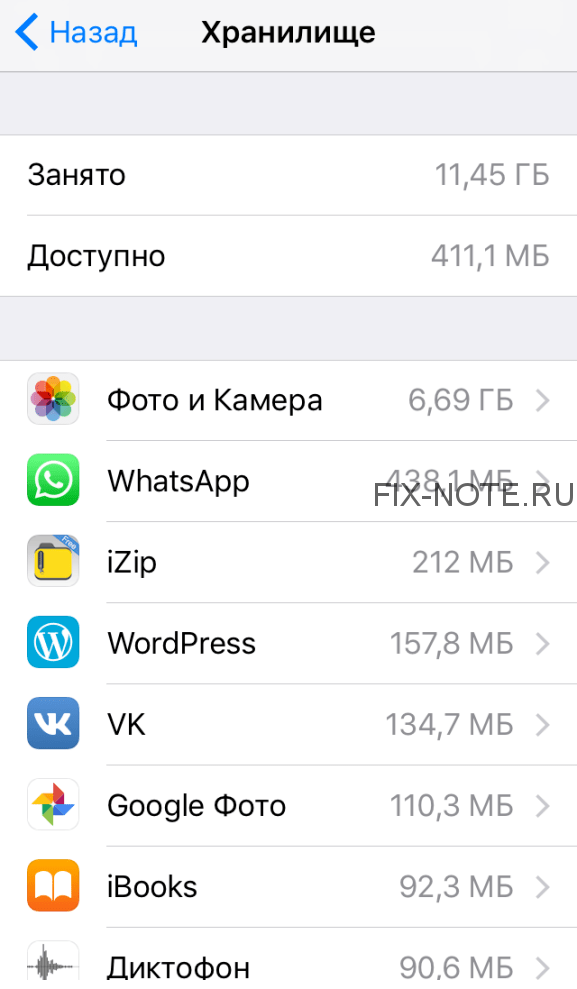
Как отключить автозагрузку WhatsApp
Мы можем отключить автозагрузку медиафайлов, тогда в память устройства будет загружаться только то, что хотите вы.
Для того, чтобы отключить автозагрузку медиафайлов ватсапп’ом:
- Открываем сам WhatsApp
2. Жмем Данные и Хранилище
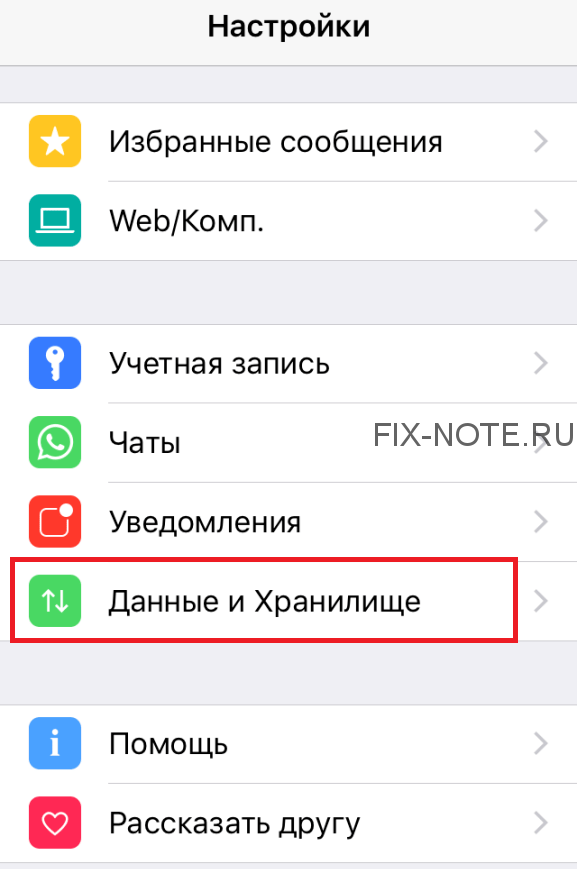
3. Выбираем нужные пункты или вовсе отключаем автозагрузку
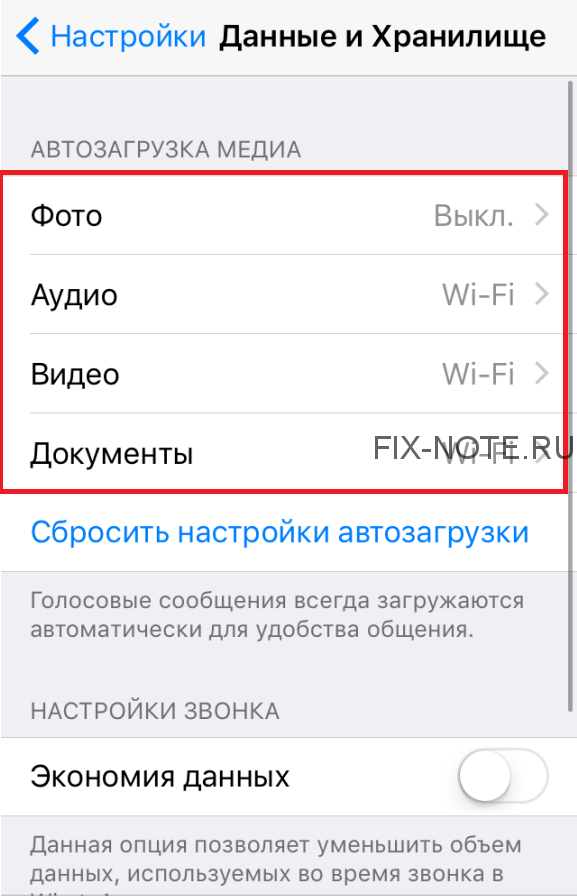
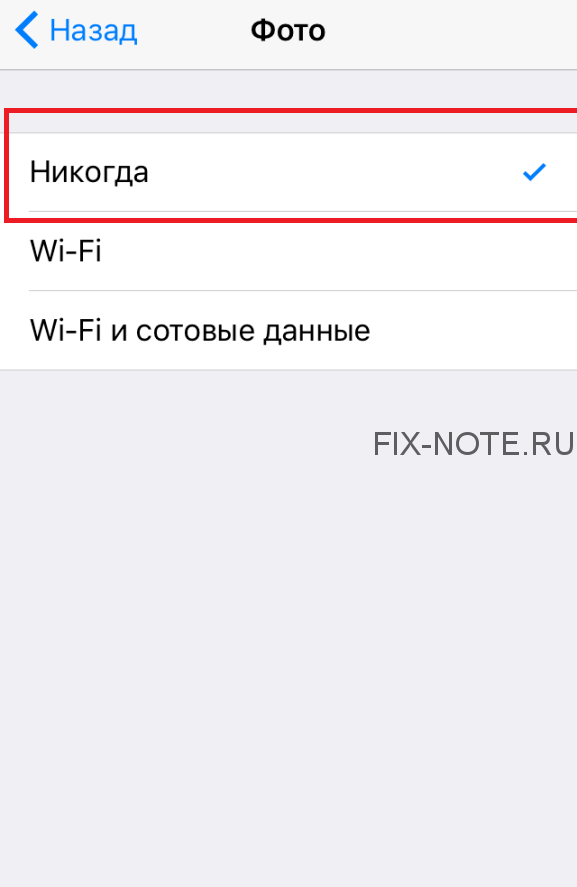
Вам будут приходить файлы, но для загрузки вам нужно будет нажать на него. Таким образом файлы, которые вам не нужны, просто не будут загружаться, тратя ваш интернет трафик и память устройства.
Как очистить память WhatsApp
Теперь рассмотрим, как очистить память WhatsApp на iPhone
Заходим так же WhatsApp> Настройки > Данные и Хранилище > Листаем страничку вниз и выбираем пункт Хранилище
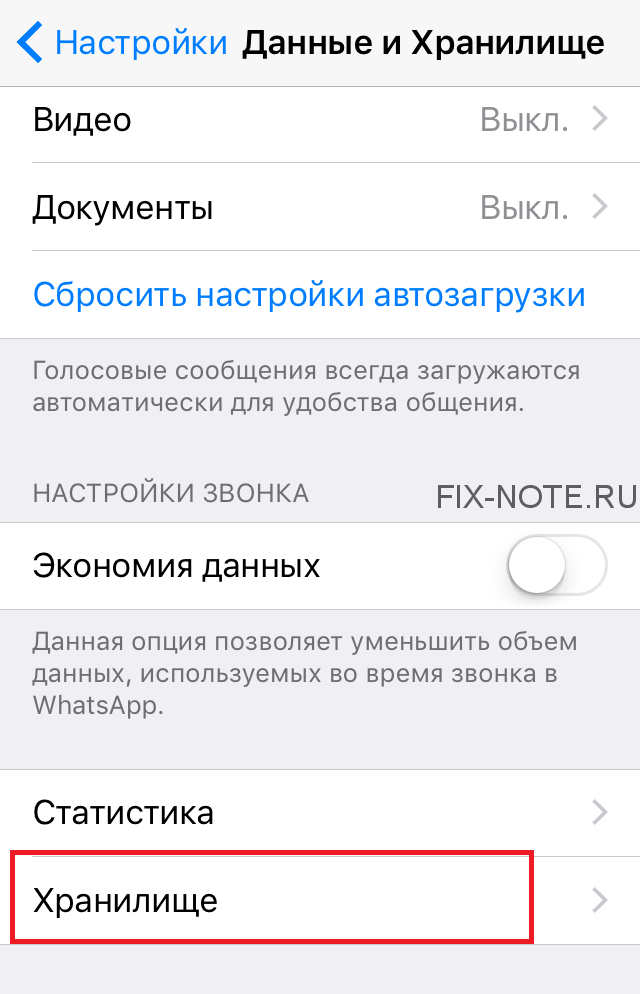
Вы увидите список чатов и занимаемое ими количество памяти устройства
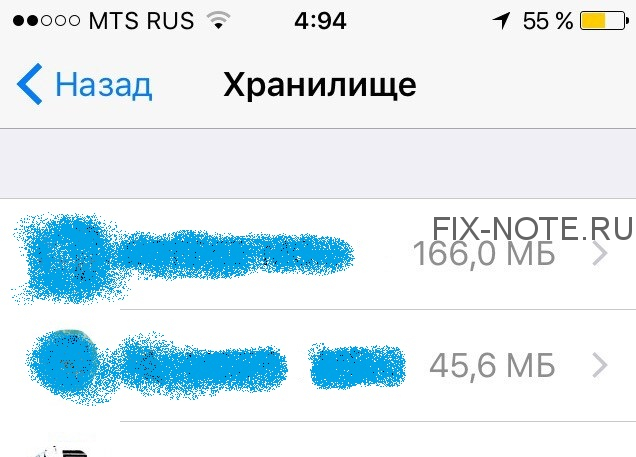
Выбираем чат, который хотим освободить от мусора и жмем Управлять
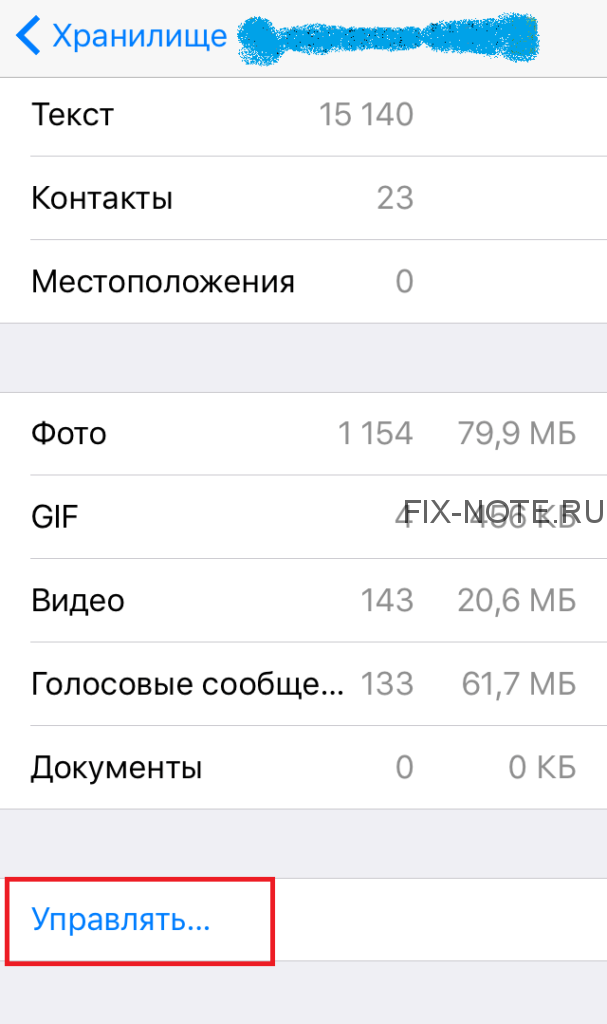
Выбираем, что мы хотим очистить: фото, GIF, Видео, Голосовые сообщения. Ставим галочки и жмем Очистить
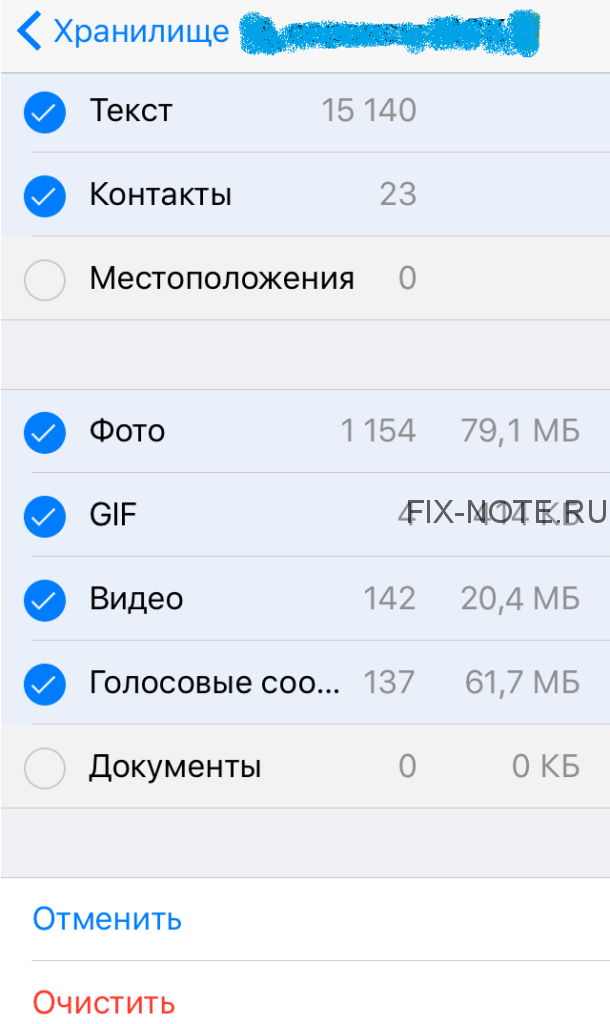
Как отключить автосохранение в Фотопленку iPhone
Так же можно отключить автоматическое сохранение полученных фото и видео в Фотопленку, альбом камеры на iOs.
Для этого открываем WhatsApp > Настройки > Чаты
и переключаем тумблер влево
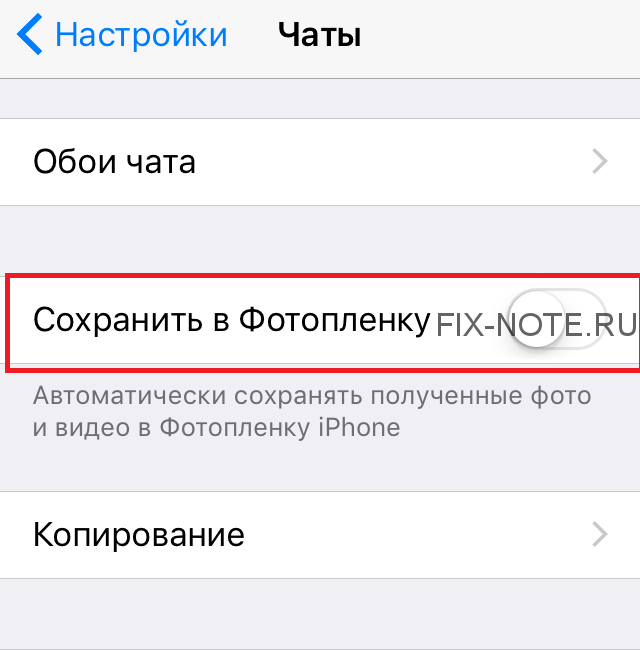
Теперь наш WhatsApp не сможет засорить наше устройство ненужными файлами и будет потреблять меньше интернет трафика.